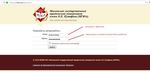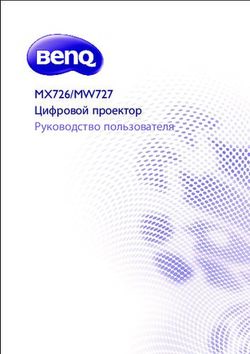Инструкция для "Преподавателя" в рамках проекта "электронный журнал" по вводу неявок и баллов за занятие.
←
→
Транскрипция содержимого страницы
Если ваш браузер не отображает страницу правильно, пожалуйста, читайте содержимое страницы ниже
Инструкция для «Преподавателя» в рамках проекта «электронный журнал» по
вводу неявок и баллов за занятие.
Инструкцию разработал Ведущий системный аналитик Маценко Дмитрий Григорьевич +7 499 244 88 88 (доб. 645);
dmastenko@msal.ru.
Телефон\email технической поддержки: +7 499 244 88-88 (доб. 645); dmastenko@msal.ru.
Техническая поддержка решает следующие проблемы: проблемы авторизации; системных ошибок; выдача пин
кодов.
Телефоны отдела расписания: +7 499 244 88-88 (добавочные номера: 736, 859, 594, 658, 787, 094);
Отдел расписание решает следующие проблемы: аудит расписания; анализ расписания.
Институты производят переводы студентов внутри групп; переводы с курса на курс; закрепляют студентов
за учебными планами; отслеживают статус студента.
Кафедра производит замены преподавателей в утвержденном расписании; формирует рабочие программы
дисциплин (далее РПД) для последующей настройки «журнала успеваемости» до начала семестра в сроки,
утверждённые УМУ. Для кафедры РПД представляет из себя «бумажный носитель» в котором отображены
следующие сведения: институт, форма обучения, дисциплина, количество модулей по дисциплине,
наименование тем занятий, количество занятий для темы, максимальные балы за занятия. РПД передается в
УМУ для ввода настроек в «журнал успеваемости» перед началом семестра.
Внимание: редактирование РПД после передачи в УМУ не допускается!
Типовые вопросы:
1. Не получается авторизоваться. Что делать?
- проверьте по той ли Вы ссылке открываете «журнал успеваемости». Ссылка расположена в разделе «личного
кабинета» официального сайта университета msal.ru и называется «Доступ к личным кабинетам преподавателя,
обучающегося».
- воспользуйтесь функцией «обратная связь», которая доступна при переходе по ссылке «Доступ к личным
кабинетам преподавателя, обучающегося». Сообщение, оставленное в данном разделе, обрабатывается только
технической поддержкой. Ответ будет приходить на тот email, который был указан в форме.
- прийти в аудиторию 747 и получить логин и пароль, а также консультацию.
- оставить заявку на сервисе «служба заявок».
- написать на email: dmastenko@msal.ru c просьбой выслать логин и пароль. Отправка логина и пароля возможна
только на корпоративную почту, так как по личной почте пользователя индицировать его не представляется
возможным.
- получение логина и пароля по телефону невозможно, так как индицировать его не представляется возможным, но
возможно получить консультацию, а также проверить срок действия Логина и пароля.
2. После авторизации вылетает ошибка, содержащая набор цифр и букв (или Ошибка. Не заполнена/Не
совпадает РПД). Что делать?
- аналогично с пунктом 1.
3. Нету занятия в сетке расписания. Что делать?
- просмотреть на ту ли дату (и время) Вы смотрите расписание и при необходимости воспользоваться кнопками
«пред. Неделя» и «след. неделя» для поиска искомого. По умолчанию расписание отображается в рамках текущей
недели.- обратится в отдел расписания для проверки выявленного факта. В случаи если после проверки отделом расписания выявится, что в базе данных есть занятие, то данная ошибка будет передана в техническую поддержку. В случаи если отделом расписания выявится, что в базе данных отсутствует данное занятие, то данный отдел должен его внести в базу данных и провести анализ и аудит расписания по данному преподавателю. Рекомендации. При обращении по вопросам связанных с расписанием сообщать следующий набор сведений – ФИО преподавателя, дисциплина, дата, время, наименование группы (каждая группа имеет свое наименование. Формулировка в формате «первая» не позволяет понять о какой группе идет речь). 4.Как произвести замену преподавателя в утвержденном расписании? Замена преподавателя осуществляется ответственным на кафедре (чаще всего лаборантом) в базе данных «1с:Управление вузом». Внимание! База данных не позволяет сделать замену меньше текучей даты! Для эскалации данных прецедентов требуется обращается в УМУ. 5. Открываю «журнал успеваемости» (занятие) и нет кнопки «сохранить». Что делать? - обратите внимание, что высвечивается статус «период редактирования недоступен», который означает, что прошло больше 3-х дней на возможность внести сведения в «журнал успеваемости» на ту дату занятия, которую Вы открыли. Внимание! Будет осуществляется мониторинг заполнения сведений в «журнал успеваемости». Допускается внесение сведений в течении 3-х дней меньшей от текущей даты – данное требование заработает 28 февраля. На лекционные занятия предусмотрено только проставление факта отсутствия студента. 6. В списке «журнала успеваемости» отсутствуют студенты. Что делать? - обратится к инспектору курса курирующего данную группу. 7. Я не знаю инспектора курирующего данную группу. Не знаю, как связаться с ним. Что делать? - спросить у старосты группы. 8. Я не могу проставить большее количество баллов чем хочу. Что делать? Вы не можете поставить большее количество баллов чем указала кафедра в РПД. Вводное слово. С 2018\2019 учебного года «электронный журнал» действует во всех институтах очного обучения по программам бакалавриата, специалитета, магистратуры. В первом полугодии 2019 года изменилась структура заполнения «журнала успеваемости», а именно теперь «журнал успеваемости» вызывается непосредственно из сетки расписания. Отдельная вкладка «журнал успеваемости» - это старая модель ввода результатов в журнал успеваемости сейчас она доступна для просмотра результатов, введенных ранее. В последующем ее закроют. Во время проведения занятия преподаватель должен зайти на официальный сайт Университета: https://msal.ru (рисунок ниже). Внимание! Если Вы вводили результаты в «журнал успеваемости» с 1 января 2019 года, то перенесите их в новый «журнал успеваемости» который открывается через расписание.
Далее в главном меню сайта Университета «кликнуть» по меню «личный кабинет» после чего откроется окно с страницей «личный кабинет» - (рисунок ниже; ссылка обведена красным цветом).
Для входа в интерфейс «преподавателя» требуется пройти по ссылке: «доступ к личным кабинетам преподавателя, обучающегося» (рисунок ниже; ссылки обведены красным цветом). В следующем окне появится окно с авторизацией в котором требуется ввести Ваш логин и пароль (далее кнопка «Войти»).
Формат ввода логина: msal\инициалы и фамилия пользователя. Пример: suivanov. Пароль: серия и номер паспорта без пробела. Откроется окно «личного кабинета преподавателя» с сеткой расписания на текущую неделю (рисунок ниже). Для открытия нужного журнала успеваемости требуется кликнуть на занятие в сетке расписания. После чего откроется интересующий Вас «электронный журнал успеваемости» (рисунок ниже). Подсказка: в наименовании группы зашифрованы – наименования института; года набора студентов; порядковый номер группы; форма обучения. Примечание: если пользователь не видит занятия в сетке расписания, то он должен обратится в отдел расписания. Кнопка «сводная таблица» позволяет просмотреть журнал по модульно. На рисунке ниже отображено каким образом можно открыть.
Отображение «сводной таблицы» рисунок ниже. Доработка проставляется из меню (вызова вкаладки) «Доработка».
Вы также можете почитать